Pentru a introduce setările browserului, faceți clic pe butonul din colțul din dreapta sus și selectați pictograma "setup".
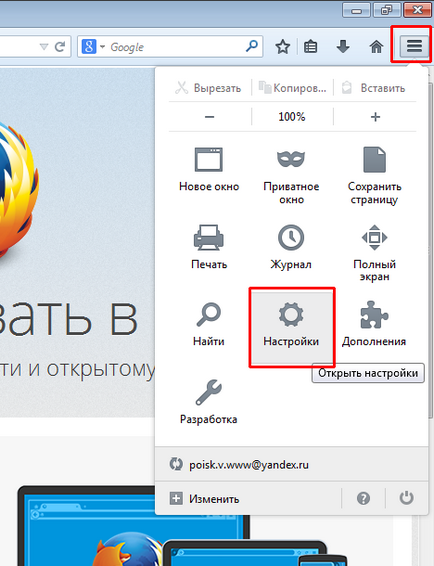
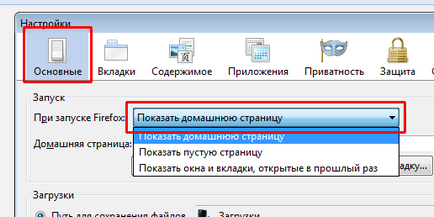
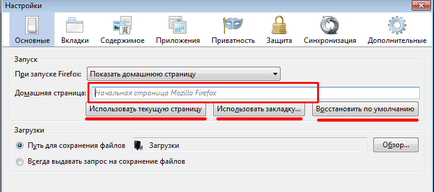
La sfârșitul secțiunii, se propune selectarea locației pentru fișierele descărcate, adică unde vor fi descărcate toate fișierele. În mod implicit, acesta este dosarul "descărcare" din folderul "utilizator" de pe unitatea C. Dând clic pe butonul "Răsfoiți" sau pe Alt +<(Б русская), можно изменить папку для загрузок. При необходимости разного сохранения загрузок, ставим флажок в графе «Всегда выдавать запрос на сохранение файлов» или нажимаем клавиши Alt+C (C русская). Переключить флажок в графу «Путь для сохранения файлов» Alt+E (У русская).
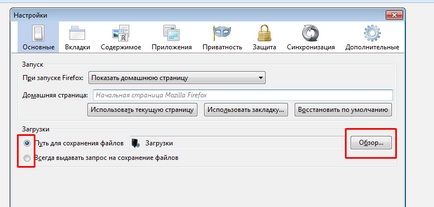
Secțiunea 2 - file. "În loc să deschidem noi ferestre, deschideți file noi" - în loc de ferestre noi, filele vor fi deschise în aceeași fereastră, convenabil atunci când alte site-uri dintr-o fereastră nouă se deschid frecvent în timp ce accesează site-ul, interferând cu munca. Este mai bine să lăsați o bifă. Pentru a pune sau a elimina un tick - Alt + V (rusă M).
"Avertizați-mă de închiderea mai multor file" este util atunci când uneori închideți o fereastră în loc de o filă, în timp ce uitați de alte file, dar este inutil dacă la început browserul deschide ultimele pagini închise. Pentru a pune sau a elimina un tick - Alt + L (Rusă Д).
"Avertizare la deschiderea mai multor file poate să încetinească Firefox" - este mai bine să plecați. Pentru a pune sau pentru a elimina un tick - Alt + H (Rusă Р).
„Afișați filele miniaturile din bara de activități“ - în cazul în care există o bifă în bara de activități în fiecare filă va fi afișată ca o fereastră deschisă, atunci când treceți peste o miniatură în bara de sarcini a browserului, va fi afișată în fiecare filă. Dacă eliminați capuse, acesta este doar fila activă va fi afișată în bara de activități. Bifați sau debifați - Alt +<(русская Б).
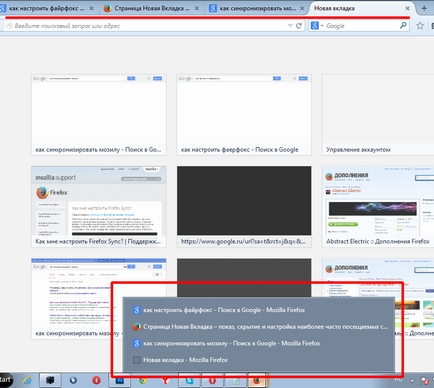
În cazul meu, patru file sunt deschise și patru pagini diferite sunt afișate în bara de activități de mai jos.
După configurare, apăsăm butonul "OK" pentru a salva modificările.
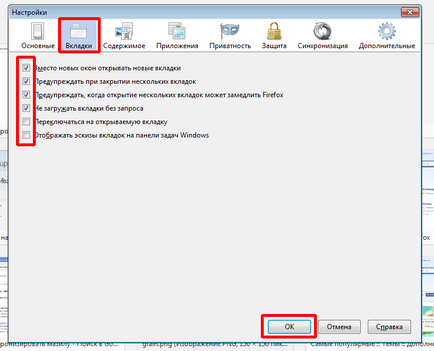
Articole similare
Trimiteți-le prietenilor: